| 和 Linux 发行版类似,最新版的 Mac OS X 也会默认自带 Python 2.x。 我们可以在终端(Terminal)窗口中输入 python命令来检测是否安装了 Python 开发环境,以及安装了哪个版本,如下所示:c.biancheng.net:~ mozhiyan$ python
Python 2.7.10 (default, Jul 30 2016, 18:31:42)
[GCC 4.2.1 Compatible Apple LLVM 8.0.0 (clang-800.0.34)] on darwin
Type "help", "copyright", "credits" or "license" for more information.
>>>
可以看到,python命令能够正常运行,并输出了 Python 的版本信息,这表明当前的 Mac OS X 系统已经自带了 Python 2.7.10。python命令默认指向 Python 2.x 开发环境,如果想检测当前 Mac OS X 是否安装了 Python 3.x,可以在终端(Terminal)窗口中输入python3命令:
对于没有安装 Python 3.x 的 Mac OS X,想要安装也非常简单,用户只需要下载安装包,然后一直“下一步”即可,这和 Windows 安装 Python 的过程是非常类似的。 Mac OS X 安装 Python 3.xPython 官方下载地址:https://www.python.org/downloads/打开链接,可以看到各个版本的 Python: 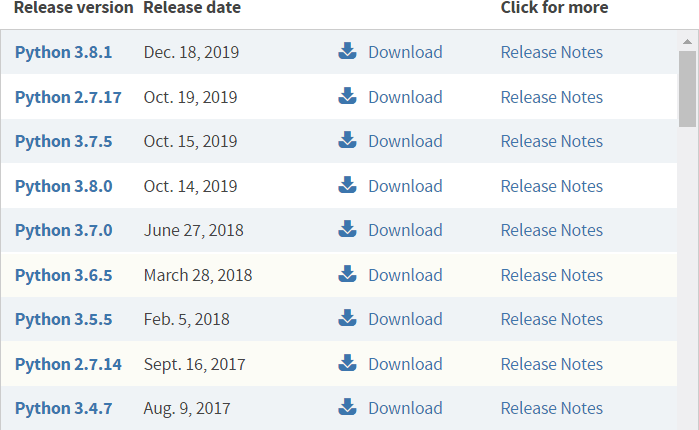 图 1 Python 下载页面截图 点击上图中的版本号或者“Download”按钮进入对应版本的下载页面,滚动到最后即可看到各个平台的 Python 安装包。 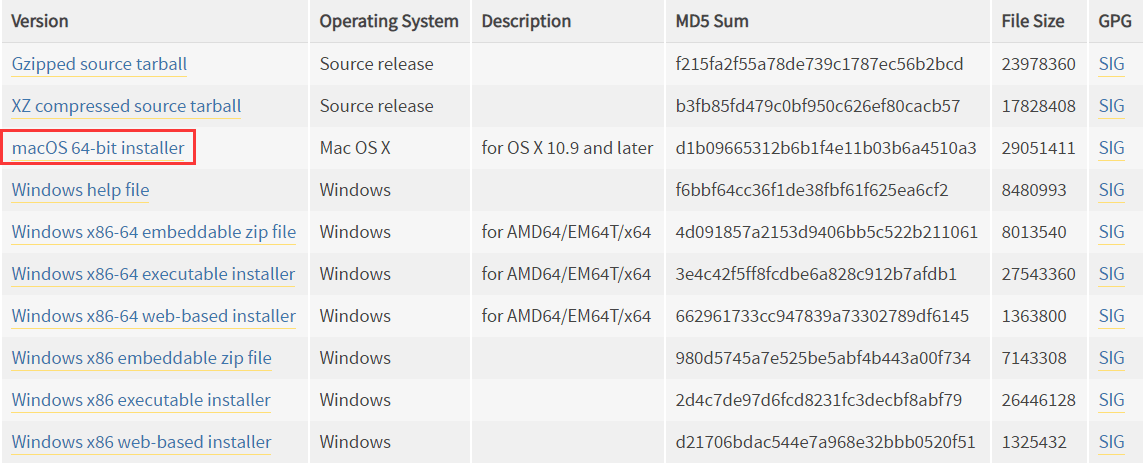 图 2 各个平台的 Python 安装包 macOS 64-bit installer即为 Mac OS X 系统的 Python 安装包。点击该链接,下载完成后得到一个 python-3.8.1-macosx10.9.pkg 安装包。双击 python-3.8.1-macosx10.9.pkg 就进入了 Python 安装向导,然后按照向导一步一步向下安装,一切保持默认即可。 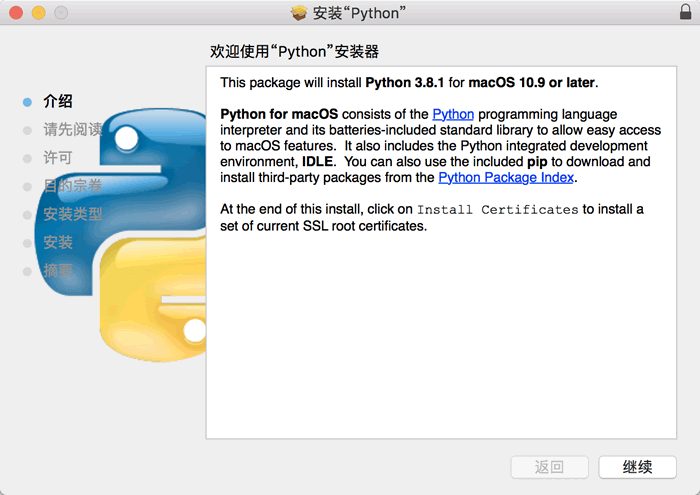 图 1 Python安装向导 安装完成以后,你的 Mac OS X 上将同时存在 Python 3.x 和 Python 2.x 的运行环境,在终端(Terminal)输入 python命令将进入 Python 2.x 开发环境,在终端(Terminal)输入python3命令将进入 Python 3.x 开发环境。c.biancheng.net:~ mozhiyan$ python3 Python 3.8.1 (v3.8.1:1b293b6006, Dec 18 2019, 14:08:53) [Clang 6.0 (clang-600.0.57)] on darwin Type "help", "copyright", "credits" or "license" for more information. >>> 与 Windows 系统类似,Mac OS 下的 Python 3.x 也会自带 IDLE 简易开发工具,你可以在程序列表中找到它。 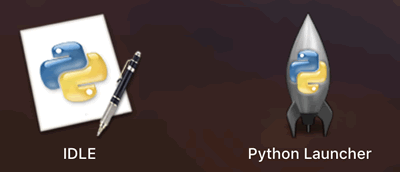 图 2 安装完成以后的程序列表 |
Archiver|手机版|笨鸟自学网 ( 粤ICP备20019910号 )
GMT+8, 2025-12-24 18:08 , Processed in 0.032070 second(s), 18 queries .